Екранна клавіатура являє собою пристрій введення, яке зображено на екрані персонального комп’ютера/ноутбука/планшету. Вона дає можливість людям з обмеженими можливостями застосовувати комп’ютерну мишку для набору тексту, інших функцій. Розташування кнопок не відрізняється від компонування клавіш на звичайному пристрої. Зрозуміло, в інтернеті можна завантажити різні модифікації, але вони в цій статті не будуть порушені. Встановлюючи їх, ви ризикуєте зіпсувати роботу стандартної опції Windows 10.

Способи запуску
Використовуємо пошук операційної системи
Щоб включити екранну клавіатуру Windows 10 наберіть «Екранна клавіатура» в пошуку, розташованому на панелі завдань. Даний варіант можна вважати одним з найлегших.
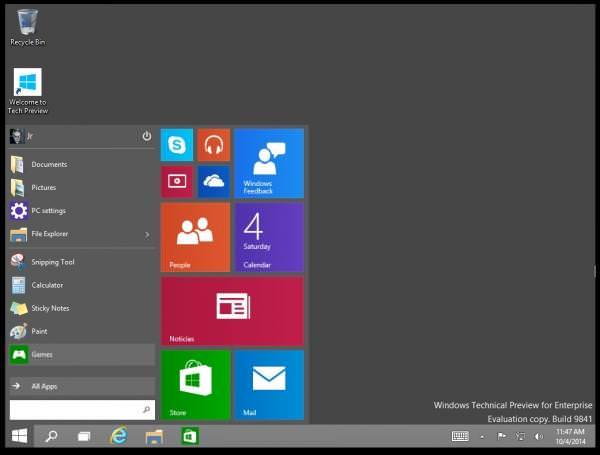
Запуск через команду «Виконати»
Натисніть кнопку Win+R, наберіть osk в полі «Виконати». Після цього вам потрібно буде натиснути клавішу вводу.
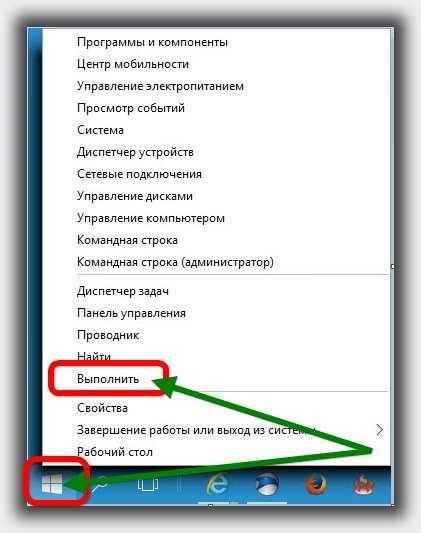
Включення в Панелі управління персонального комп’ютера
Перейдіть в панель керування, натисніть «Перегляд», виберіть Піктограм, клацніть на «Центр спеціальних можливостей» — включити екранну клавіатуру. Таким чином, ви отримаєте можливість набирати текст без фізичного підключення обладнання.
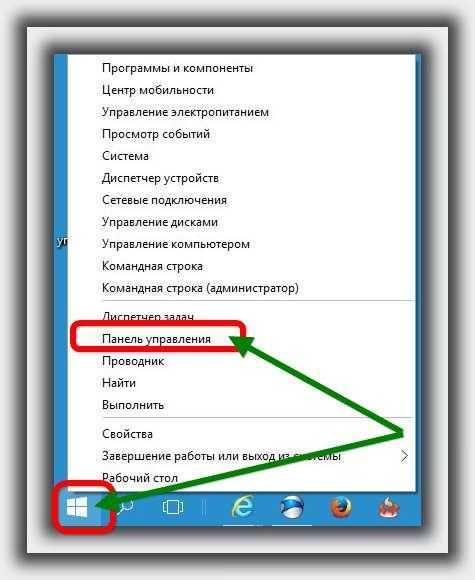
Доступ через панель швидких завдань
Натисніть ПКМ на панелі завдань, а потім у спливаючому меню знайдіть «Показати кнопку сенсорної клавіатури».
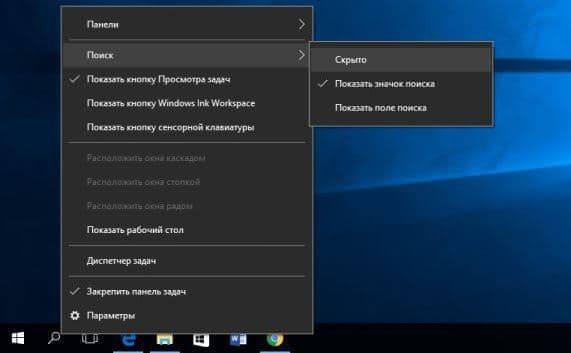
Через параметри операційної системи
Перейдіть в меню «Пуск», перейдіть в розділ «Параметри» (можете нажати кнопки Win+I), натисніть на «Спеціальні можливості». У відповідному пункті активуйте опцію «Включення екранної клавіатури».







